dotnetbar学习
DotNetBar安装、破解及使用
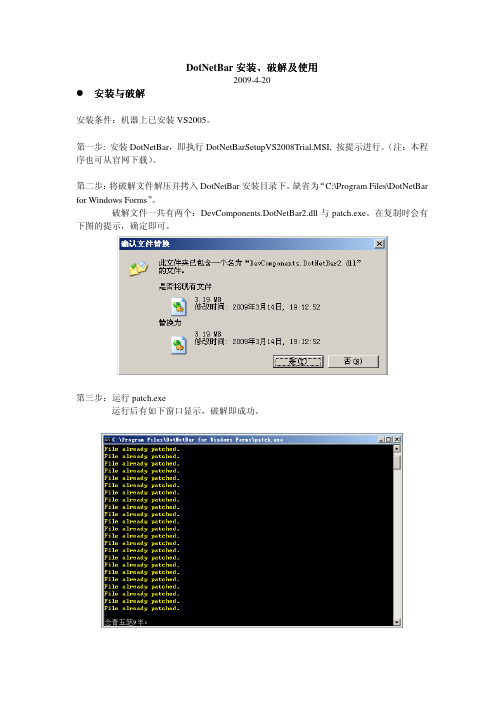
DotNetBar安装
安装、、破解及使用
2009-4-20
安装与破解
安装条件:机器上已安装VS2005。
第一步: 安装DotNetBar,即执行DotNetBarSetupVS2008Trial.MSI, 按提示进行。
(注:本程序也可从官网下载)。
第二步:将破解文件解压并拷入DotNetBar安装目录下。
缺省为“C:\Program Files\DotNetBar for Windows Forms”。
破解文件一共有两个:DevComponents.DotNetBar2.dll与patch.exe。
在复制时会有下图的提示,确定即可。
第三步:运行patch.exe
运行后有如下窗口显示,破解即成功。
使用
运行VS2005新建一个windows应用程序项目,进入之后可以看到工具箱中多出了一项:DotNetBar,见下图:
先择一个DotNetBar控件,拖入窗口,运行一下,没有注册提示,好了,可以使用了。
DotNetBar提供了许多例子,在“C:\Program Files\DotNetBar for Windows Forms\Samples”中可以找到,读者可以自己去试一试。
汉化DotNetBar中控件的系统文本
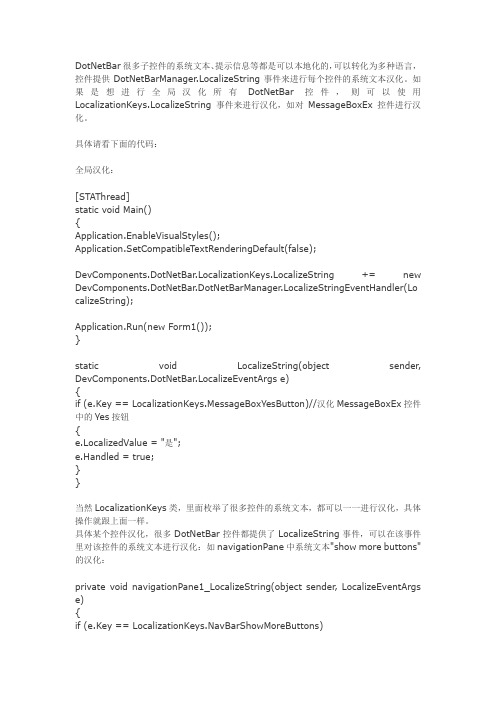
DotNetBar很多子控件的系统文本、提示信息等都是可以本地化的,可以转化为多种语言,控件提供DotNetBarManager.LocalizeString事件来进行每个控件的系统文本汉化。
如果是想进行全局汉化所有DotNetBar控件,则可以使用LocalizationKeys.LocalizeString事件来进行汉化,如对MessageBoxEx控件进行汉化。
具体请看下面的代码:全局汉化:[STAThread]static void Main(){Application.EnableVisualStyles();Application.SetCompatibleTextRenderingDefault(false);DevComponents.DotNetBar.LocalizationKeys.LocalizeString += new DevComponents.DotNetBar.DotNetBarManager.LocalizeStringEventHandler(Lo calizeString);Application.Run(new Form1());}static void LocalizeString(object sender, DevComponents.DotNetBar.LocalizeEventArgs e){if (e.Key == LocalizationKeys.MessageBoxYesButton)//汉化MessageBoxEx控件中的Yes按钮{e.LocalizedValue = "是";e.Handled = true;}}当然LocalizationKeys类,里面枚举了很多控件的系统文本,都可以一一进行汉化,具体操作就跟上面一样。
具体某个控件汉化,很多DotNetBar控件都提供了LocalizeString事件,可以在该事件里对该控件的系统文本进行汉化:如navigationPane中系统文本"show more buttons"的汉化:private void navigationPane1_LocalizeString(object sender, LocalizeEventArgs e) {if (e.Key == LocalizationKeys.NavBarShowMoreButtons){e.LocalizedValue = "显示更多按钮";e.Handled = true;}}其他控件的汉化都跟上面的模式一样,这里就不一一介绍了。
DotNetBar使用简介
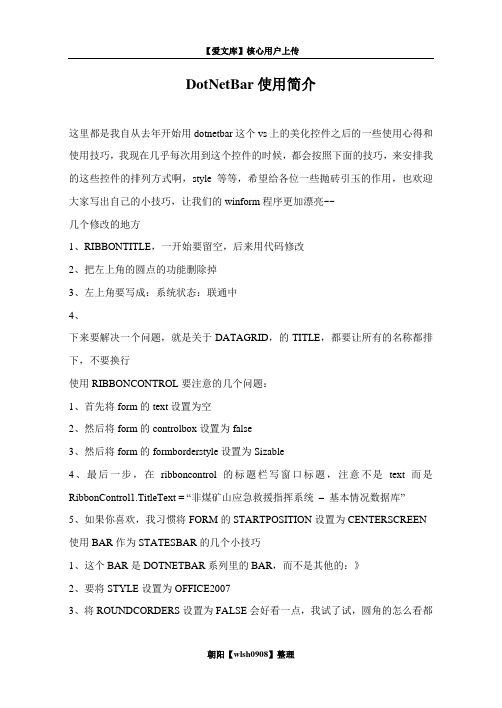
DotNetBar使用简介这里都是我自从去年开始用dotnetbar这个vs上的美化控件之后的一些使用心得和使用技巧,我现在几乎每次用到这个控件的时候,都会按照下面的技巧,来安排我的这些控件的排列方式啊,style等等,希望给各位一些抛砖引玉的作用,也欢迎大家写出自己的小技巧,让我们的winform程序更加漂亮~~几个修改的地方1、RIBBONTITLE,一开始要留空,后来用代码修改2、把左上角的圆点的功能删除掉3、左上角要写成:系统状态:联通中4、下来要解决一个问题,就是关于DATAGRID,的TITLE,都要让所有的名称都排下,不要换行使用RIBBONCONTROL要注意的几个问题:1、首先将form的text设置为空2、然后将form的controlbox设置为false3、然后将form的formborderstyle设置为Sizable4、最后一步,在ribboncontrol的标题栏写窗口标题,注意不是text而是RibbonControl1.TitleText = “非煤矿山应急救援指挥系统–基本情况数据库”5、如果你喜欢,我习惯将FORM的STARTPOSITION设置为CENTERSCREEN 使用BAR作为STATESBAR的几个小技巧1、这个BAR是DOTNETBAR系列里的BAR,而不是其他的:》2、要将STYLE设置为OFFICE20073、将ROUNDCORDERS设置为FALSE会好看一点,我试了试,圆角的怎么看都不舒服4、将BARTYPE设置为STATUSBAR使用GROUPPANEL的小技巧:1、把BACKCOLOR设置为透明2、将style中的textlinealignment 设置为center(ps:之前是near实在有点难看,太贴近上部了)3、内部的label一般使用vs自带的标准label即可,不需要使用ribbon的labelx,我觉得肯定会涉及到painting的问题导致性能下降,而且我觉得使用PANELEX1、一般要设置padding为1,1,1,1否则,当内部空间维DOCK FILL的时候,会把PANEL的边框挡住,效果不好看2、如果PANELEX就在RIBBONCONTROL的里面,一般设置LOCATION为3,0,同时在右侧拖动的时候,拖动到一个恰好位置之后,再把SIZE的宽度加4,这样效果很好对TABLE类窗口的修改1、去掉原点下的菜单2、去掉系统:联通中,右侧的那个QUICKITEM3、将DATAGRIDVIEWX的LOCATION调整到3,3,同时,将宽度向右增加24、将每一个PANELX的TEXT都留空美化DATAGRIDVIEWX的几点1、修改ALTERNATINGROWSDEFAULTCELLSTYLE的BACKCOLOR2、修改COLUMNHEADERSHEIGHT建立RIBBONCONTROL的几点小细节1、建立一个FORM,将form的text设置为空,将controlbox设置为false,将startposition设置为centerscreen;2、拖过来一个RIBBONCONTROL,加工一下RIBOONCOTROL,比如是去掉原点下的选项,去掉QUICKITEM等等,然后拖放位置,这时候我一般有两个处理ribboncontrol的方式,一种是利用ribboncontrol作为整个form,那么就将ANCHOR 设置为UP DOWN LEFT RIGHT四个侧面;另外一种是利用ribboncontrol左右一个顶部的导航栏,那样的话,就不需要设置anchor了,去掉多余的ribbontabitem2和ribbontamitem1上多余的ribbonbar1,ribbontabitem1字样不用去掉,可以在程序里统一设置它和titletext的内容3、托一个BAR过来,几点设置,DOCK为BOTTOM,ROUNDCORNER为FALSE,BARTYPE为STATUSBAR,然后再把ribboncontrol的下边缘向下拖,放在ribbonbar旁边4、如果在这里放一个PANELX的时候,有两种情况1)只有一个PANELX,情况简单一点,直接DOCK为FILL就好(发现这样不行,PANEL不会随着RIBBONPANEL的变大而同样变大,所以这个方法OVER了)解决方法:如果是这样,现在找到了一个方法,把PANELX放在LOCATION=3,0,然后在ribboncontrol的sizechanged方法中用这两句变化:Me.PanelEx1.Height = Me.RibbonControl1.Height – 60Me.PanelEx1.Width = Me.RibbonControl1.Width – 6效果比较完美。
DOTNETBAR使用记录笔记
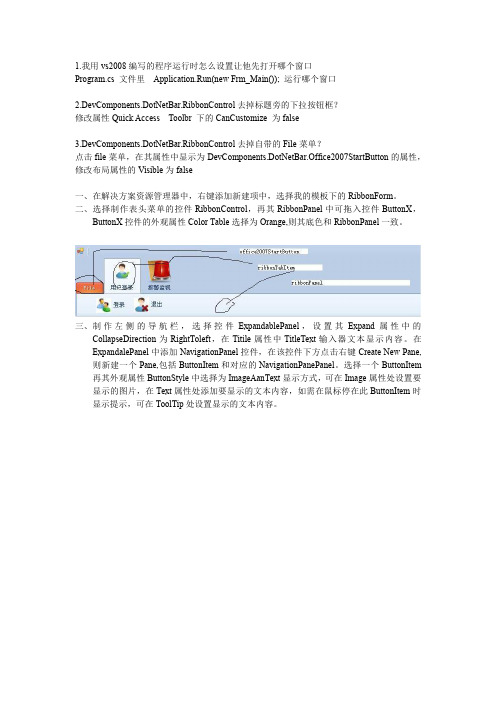
1.我用vs2008编写的程序运行时怎么设置让他先打开哪个窗口Program.cs文件里Application.Run(new Frm_Main());运行哪个窗口2.DevComponents.DotNetBar.RibbonControl去掉标题旁的下拉按钮框?修改属性Quick Access Toolbr下的CanCustomize为false3.DevComponents.DotNetBar.RibbonControl去掉自带的File菜单?点击file菜单,在其属性中显示为DevComponents.DotNetBar.Office2007StartButton的属性,修改布局属性的Visible为false一、在解决方案资源管理器中,右键添加新建项中,选择我的模板下的RibbonForm。
二、选择制作表头菜单的控件RibbonControl,再其RibbonPanel中可拖入控件ButtonX,ButtonX控件的外观属性Color Table选择为Orange,则其底色和RibbonPanel一致。
三、制作左侧的导航栏,选择控件ExpandablePanel,设置其Expand属性中的CollapseDirection为RightToleft,在Titile属性中TitleText输入器文本显示内容。
在ExpandalePanel中添加NavigationPanel控件,在该控件下方点击右键Create New Pane,则新建一个Pane,包括ButtonItem和对应的NavigationPanePanel。
选择一个ButtonItem 再其外观属性ButtonStyle中选择为ImageAanText显示方式,可在Image属性处设置要显示的图片,在Text属性处添加要显示的文本内容,如需在鼠标停在此ButtonItem时显示提示,可在ToolTip处设置显示的文本内容。
四、NavigationPane控件去掉下方那个小按钮,可以在行为属性处把ConfigureItemVisable、ConfigureAddRemoveVisible、ConfigureNavOptionVisble、ConfigureShowHideVisible、ContextMenuSrtip选择为False或无。
DotNetBar第三方控件使用笔记知识分享

DotNet第三方控件使用笔记一、ButtonX控件可实现如下效果:(1)在ButtonX上,是否显示图像,取决于“images”属性。
(2)在“ButtomItem”控件中,是否“只是显示图像”,“只是文本”,还是“图像和文本都显示”,取决于。
二、BalloonTip控件(气泡提示)在添加了BalloonTip控件后,其他各个控件会出现对应的“……上的BalloonText”和“……上的BalloonCaption”属性,通过修改这两个属性可设置鼠标移动到控件时弹出的气泡提示的标题和内容,也可通过代码设置这个两个属性,如:balloonTip1.SetBalloonCaption(txtUserName,"提示");balloonTip1.SetBalloonT ext(txtUserName,"输入你的大名吧");balloonTip1.SetBalloonCaption(txtUserPw,"提示;balloonTip1.SetBalloonT ext(txtUserPw,"大名输完了就是你的密码咯");")1. 使用效果1)效果一:在鼠标在控件上面停留时,出现提示信息,如下图:2)效果二:当控件获得焦点时,也出现如上图一样的信息。
2. 实现上述两种效果的途径1) 将BalloonTip控件的“ShowBalloonOnFacus”属性设置为“False”即可实现效果一。
3. 设置BalloonTip显示的内容2) 将“ShowBalloonOnFacus”属性设置为“True”,即可实现效果二。
1) 在欲设置该属性的控件的“BalloonTipOnFocus上的BalloonCaption”和“BalloonTipOnHover上的BalloonCaption”属性中,分别设置这两种效果的“标题”属性;2) 在“BalloonTipOnFocus上的BalloonT ext”和在“BalloonTipOnHover上的BalloonT ext”属性中,分别设置这两种效果的“显示内容”的属性。
DotNetBar的使用—(界面风格)
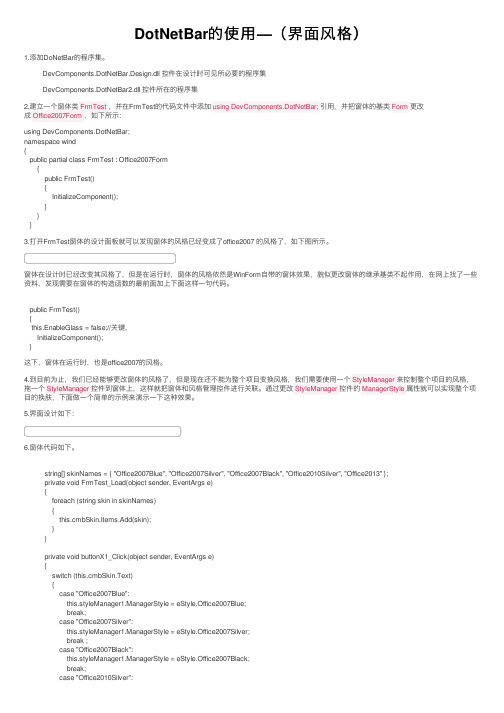
DotNetBar的使⽤—(界⾯风格)1.添加DoNetBar的程序集。
DevComponents.DotNetBar.Design.dll 控件在设计时可见所必要的程序集DevComponents.DotNetBar2.dll 控件所在的程序集2.建⽴⼀个窗体类FrmTest,并在FrmTest的代码⽂件中添加using DevComponents.DotNetBar;引⽤,并把窗体的基类Form更改成Office2007Form,如下所⽰:using DevComponents.DotNetBar;namespace wind{public partial class FrmTest : Office2007Form{public FrmTest(){InitializeComponent();}}}3.打开FrmTest窗体的设计⾯板就可以发现窗体的风格已经变成了office2007 的风格了,如下图所⽰。
窗体在设计时已经改变其风格了,但是在运⾏时,窗体的风格依然是WinForm⾃带的窗体效果,貌似更改窗体的继承基类不起作⽤,在⽹上找了⼀些资料,发现需要在窗体的构造函数的最前⾯加上下⾯这样⼀句代码。
public FrmTest(){this.EnableGlass = false;//关键,InitializeComponent();}这下,窗体在运⾏时,也是office2007的风格。
4.到⽬前为⽌,我们已经能够更改窗体的风格了,但是现在还不能为整个项⽬变换风格,我们需要使⽤⼀个StyleManager来控制整个项⽬的风格,拖⼀个StyleManager控件到窗体上,这样就把窗体和风格管理控件进⾏关联。
通过更改StyleManager控件的ManagerStyle属性就可以实现整个项⽬的换肤,下⾯做⼀个简单的⽰例来演⽰⼀下这种效果。
5.界⾯设计如下:6.窗体代码如下。
string[] skinNames = { "Office2007Blue", "Office2007Silver", "Office2007Black", "Office2010Silver", "Office2013" };private void FrmTest_Load(object sender, EventArgs e){foreach (string skin in skinNames){this.cmbSkin.Items.Add(skin);}}private void buttonX1_Click(object sender, EventArgs e){switch (this.cmbSkin.Text){case "Office2007Blue":this.styleManager1.ManagerStyle = eStyle.Office2007Blue;break;case "Office2007Silver":this.styleManager1.ManagerStyle = eStyle.Office2007Silver;break ;case "Office2007Black":this.styleManager1.ManagerStyle = eStyle.Office2007Black;break;case "Office2010Silver":this.styleManager1.ManagerStyle = eStyle.Office2010Silver;break;case "Office2013":this.styleManager1.ManagerStyle = eStyle.Office2013;break;}}这下就实现了窗体的整体⽪肤变换,不仅仅窗体的风格变了,还包括窗体上的控件也会发⽣改变,甚⾄整个项⽬的窗体以及上⾯的控件都会发⽣改变,下⾯将演⽰⼀下效果。
dotnetbar.supertabcontrol用法
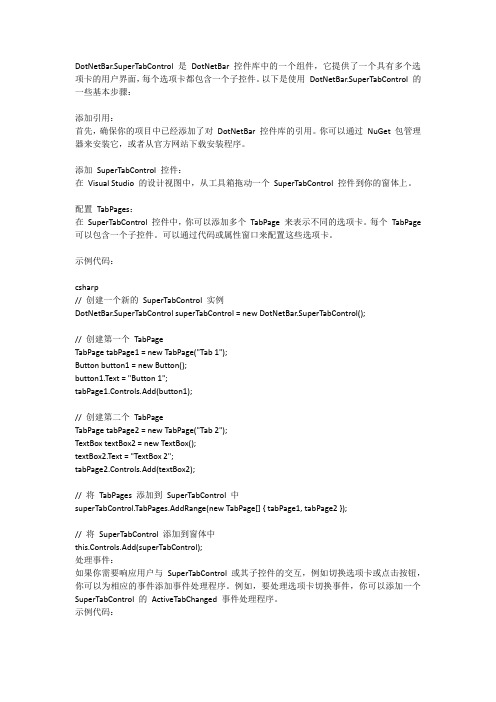
DotNetBar.SuperTabControl 是DotNetBar 控件库中的一个组件,它提供了一个具有多个选项卡的用户界面,每个选项卡都包含一个子控件。
以下是使用DotNetBar.SuperTabControl 的一些基本步骤:添加引用:首先,确保你的项目中已经添加了对DotNetBar 控件库的引用。
你可以通过NuGet 包管理器来安装它,或者从官方网站下载安装程序。
添加SuperTabControl 控件:在Visual Studio 的设计视图中,从工具箱拖动一个SuperTabControl 控件到你的窗体上。
配置TabPages:在SuperTabControl 控件中,你可以添加多个TabPage 来表示不同的选项卡。
每个TabPage 可以包含一个子控件。
可以通过代码或属性窗口来配置这些选项卡。
示例代码:csharp// 创建一个新的SuperTabControl 实例DotNetBar.SuperTabControl superTabControl = new DotNetBar.SuperTabControl();// 创建第一个TabPageTabPage tabPage1 = new TabPage("Tab 1");Button button1 = new Button();button1.Text = "Button 1";tabPage1.Controls.Add(button1);// 创建第二个TabPageTabPage tabPage2 = new TabPage("Tab 2");TextBox textBox2 = new TextBox();textBox2.Text = "TextBox 2";tabPage2.Controls.Add(textBox2);// 将TabPages 添加到SuperTabControl 中superTabControl.TabPages.AddRange(new TabPage[] { tabPage1, tabPage2 });// 将SuperTabControl 添加到窗体中this.Controls.Add(superTabControl);处理事件:如果你需要响应用户与SuperTabControl 或其子控件的交互,例如切换选项卡或点击按钮,你可以为相应的事件添加事件处理程序。
c#控件dotnetbar的用法
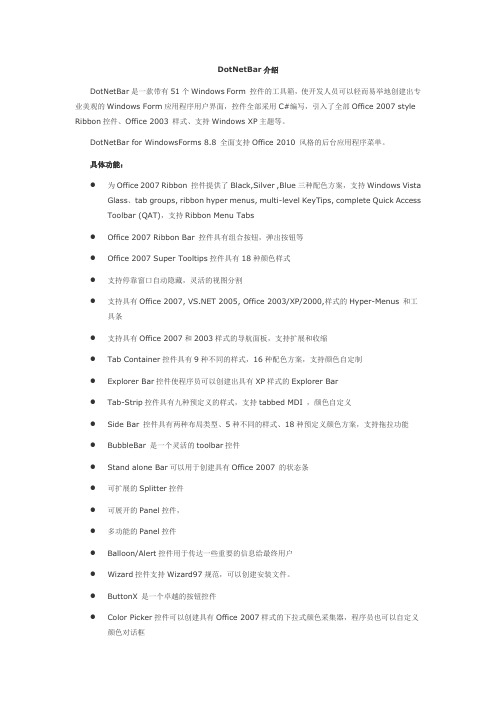
DotNetBar介绍DotNetBar是一款带有51个Windows Form 控件的工具箱,使开发人员可以轻而易举地创建出专业美观的Windows Form应用程序用户界面,控件全部采用C#编写,引入了全部Office 2007 style Ribbon控件、Office 2003 样式、支持Windows XP主题等。
DotNetBar for WindowsForms 8.8 全面支持Office 2010 风格的后台应用程序菜单。
具体功能:●为Office 2007 Ribbon 控件提供了Black,Silver ,Blue三种配色方案,支持Windows VistaGlass、tab groups, ribbon hyper menus, multi-level KeyTips, complete Quick Access Toolbar (QAT),支持Ribbon Menu Tabs●Office 2007 Ribbon Bar 控件具有组合按钮,弹出按钮等●Office 2007 Super Tooltips控件具有18种颜色样式●支持停靠窗口自动隐藏,灵活的视图分割●支持具有Office 2007, 2005, Office 2003/XP/2000,样式的Hyper-Menus 和工具条●支持具有Office 2007和2003样式的导航面板,支持扩展和收缩●Tab Container控件具有9种不同的样式,16种配色方案,支持颜色自定制●Explorer Bar控件使程序员可以创建出具有XP样式的Explorer Bar●Tab-Strip控件具有九种预定义的样式,支持tabbed MDI ,颜色自定义●Side Bar 控件具有两种布局类型、5种不同的样式、18种预定义颜色方案,支持拖拉功能●BubbleBar 是一个灵活的toolbar控件●Stand alone Bar可以用于创建具有Office 2007 的状态条●可扩展的Splitter控件●可展开的Panel控件,●多功能的Panel控件●Balloon/Alert控件用于传达一些重要的信息给最终用户●Wizard控件支持Wizard97规范,可以创建安装文件。
- 1、下载文档前请自行甄别文档内容的完整性,平台不提供额外的编辑、内容补充、找答案等附加服务。
- 2、"仅部分预览"的文档,不可在线预览部分如存在完整性等问题,可反馈申请退款(可完整预览的文档不适用该条件!)。
- 3、如文档侵犯您的权益,请联系客服反馈,我们会尽快为您处理(人工客服工作时间:9:00-18:30)。
从网上下载的DevComponents.DotNetBar2.dll文件,按照老方法保存在bin/debug文件夹下
1.在项目中添加引用
2.由于DotNetBar2内容极为丰富,因此先在工具箱中“添加选项卡”(DotNetBar2),然后在此选项卡下“选择项”,浏览DevComponents.DotNetBar2.dll 文件,显示如下:
关于每一种控件的作用,可参考官网/dotnetbar/
尝试用RibbonControl+DataGridViewX完成如此界面,其中图标的大小为60*60较为适宜
选中界面风格,单击“Add Button”,增加三个颜色按钮“蓝”、“银”、“黑”,
1.继承public partial class FrmRibbon : DevComponents.DotNetBar.Office2007RibbonForm
2.引用
using DevComponents.DotNetBar;
using DevComponents.DotNetBar.Rendering;
3.以下代码(FrmRibbon.cs)实现单击上述颜色,自动切换效果
private void btnSilver_Click(object sender, EventArgs e)
{
btnSilver.Checked = true;
btnBlue.Checked = false;
btnBlack.Checked = false;
this.ribbonControl1.Office2007ColorTable = DevComponents.DotNetBar.Rendering.eOffice2007ColorScheme.Silver; }
private void btnBlack_Click(object sender, EventArgs e)
{
btnSilver.Checked = false;
btnBlue.Checked = false;
btnBlack.Checked = true;
this.ribbonControl1.Office2007ColorTable = DevComponents.DotNetBar.Rendering.eOffice2007ColorScheme.Black;
}
private void btnBlue_Click(object sender, EventArgs e)
{
btnSilver.Checked = false;
btnBlue.Checked = true;
btnBlack.Checked = false;
this.ribbonControl1.Office2007ColorTable = DevComponents.DotNetBar.Rendering.eOffice2007ColorScheme.Blue; }。
